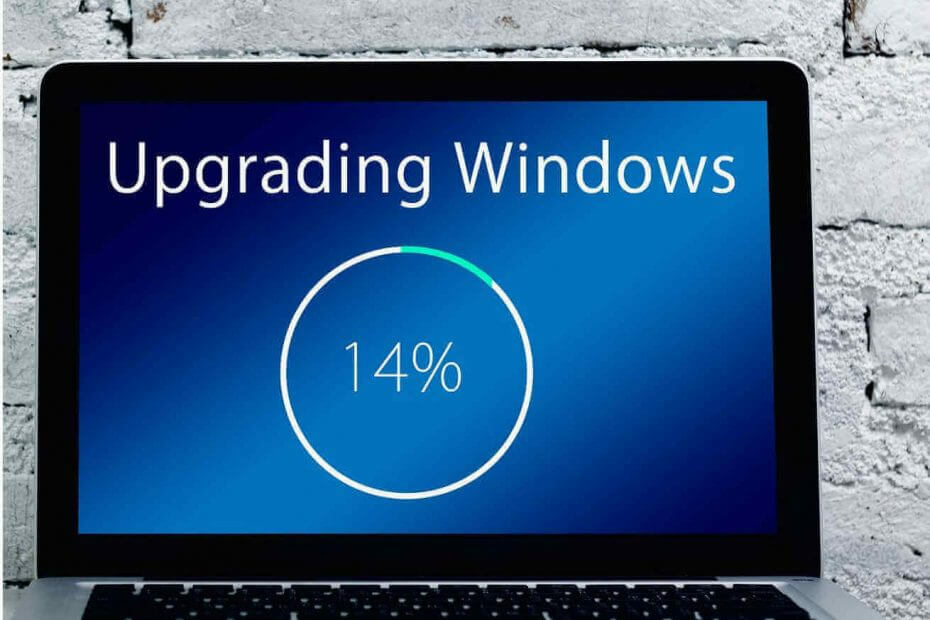一部のWindows10ユーザーは、デバイスのシャットダウンの問題について報告しています。 システムをシャットダウンしているため、デバイスの電源を完全にオフにする必要がある場合でも、コンピューターに黒い画面が表示されます。 ユーザーは、電源ボタンを使用するだけでデバイスを完全にシャットダウンできます。 この問題は通常、WindowsがIntel Management Engineインターフェイスをオフにして、デバイスの電力を節約するときに発生します。 デバイスで同じ問題が発生している場合でも、心配する必要はありません。 問題を解決するために利用できる修正があります。 これらの修正に従って問題を解決してください。
修正-1コンピュータがIMEIをオフにできないようにする-
1. 単に押す必要があります Windowskeyと ‘Rキーボードからの ‘キー。
2. ここで、「devmgmt.msc“. 最後に、「OK" 開く デバイスマネージャ ユーティリティ。
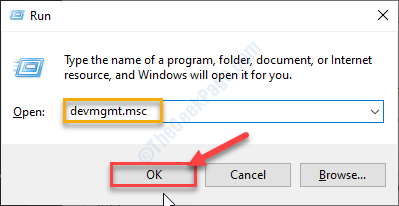
3さて、 デバイスマネージャ ウィンドウ、「システムデバイス」と展開されたリストで、 ダブルクリック オン "インテル(R)管理エンジン・インターフェース“.

3. の中に インテル(R)管理エンジンのインターフェイスプロパティ ウィンドウ、「パワー管理" タブ。
4. さて、 チェックを外します オプション "電力を節約するために、コンピューターがこのデバイスの電源をオフにできるようにします」をクリックし、「OK」を押して変更を保存します。
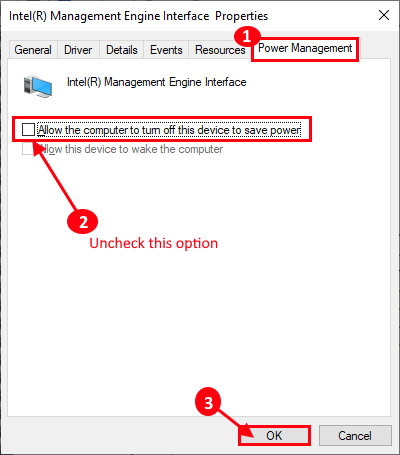
閉じる デバイスマネージャ 窓。
コンピュータをシャットダウンして、まだ黒い画面が表示されているかどうかを確認します。 問題が引き続き発生する場合は、次の修正に進んでください。
修正-2電源ボタンの機能を変更する-
1. 押す Windowsキー+ R 打ち上げへ 実行 ウィンドウで、このコマンドを 実行 窓。
powercfg.cpl
2. 次に、ヒット 入る.

3. さて、の左側に 電源オプション ウィンドウで、「電源ボタンの機能を選択してください“.
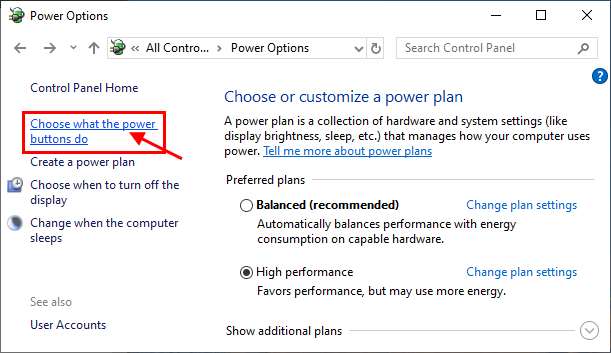
4. さて、 システム設定 ウィンドウで、「現在利用できない設定を変更するe」。
5. そうしたら、あなたがする必要があるのは、オプションをチェックすることです。高速起動をオンにする(推奨)”
6. クリック "変更内容を保存」をクリックして、変更をコンピュータに保存します。
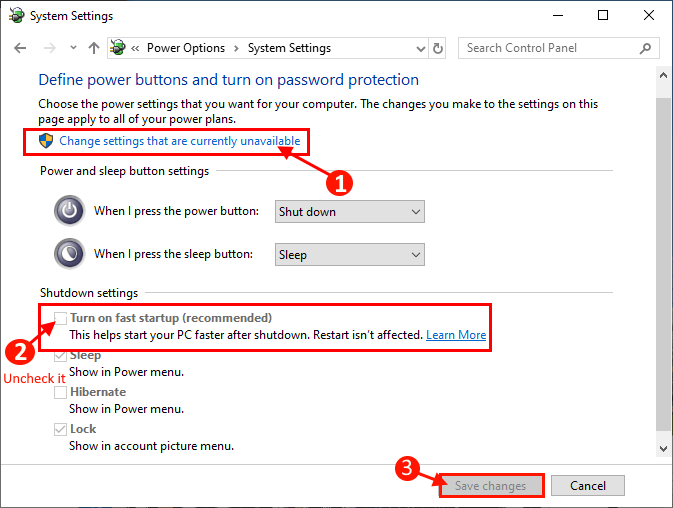
シャットダウン コンピュータを使用して、黒い画面がまだ表示されているかどうかを確認します。 黒い画面がまだ残っている場合は、次の修正に進んでください。
修正3–自動実行を使用して原因プログラムを見つける
1. ダウンロードして実行 Microsoft公式ウェブサイトからの自動実行 お使いのコンピュータで。
2. 次に、ダウンロードしたファイルを解凍します。
3. クリック Autorun.exe それを実行します。
4. [オプション]をクリックします。
5. 今、をクリックします Microsoftエントリを非表示にする.
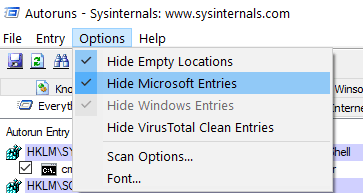
6. ここで、一度に1つの項目のチェックを外し、シャットダウンを再試行してその影響を確認してください。
7. このようにして、犯人プログラムを見つけることができます。
修正-4グラフィックスドライバー/ディスプレイドライバーの更新-
1. 開くには デバイスマネージャ ウィンドウ、あなたは ‘を押す必要がありますWindowsキー+ X‘
2. 次に、「デバイスマネージャ“.
3. さて、 デバイスマネージャ ウィンドウ、「表示 アダプターリストから」をクリックして展開します。
4. 今、ドロップダウンから 右クリック に グラフィックドライバー (例-私たちのシステムの「NVIDIAGeforce GTX 1050 Ti」)使用しているので、「ドライバーの更新“.
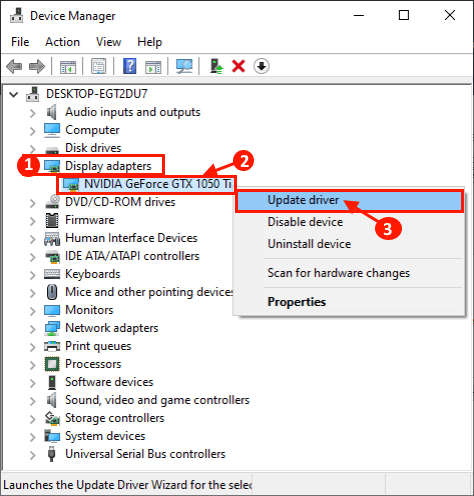
3. 「ドライバーをどのように検索しますか?‘ “更新されたドライバーソフトウェアを自動的に検索する“.

残りのプロセスはWindowsに任せてください。
4. 最新バージョンのドライバーが既にインストールされている場合は、「WindowsUpdateで更新されたドライバーを検索する“.
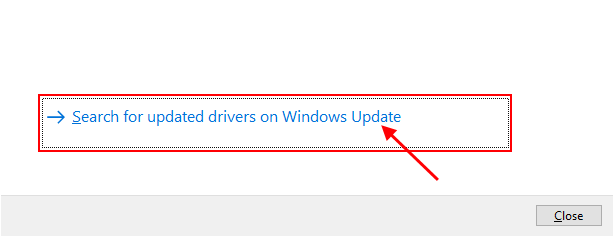
今、閉じます デバイスマネージャ 窓。
再起動 コンピュータをインストールプロセスを完了します。
再起動後、コンピュータに黒い画面が表示されないはずです。